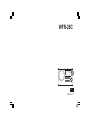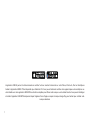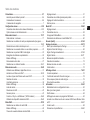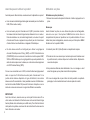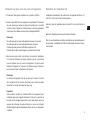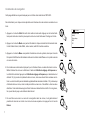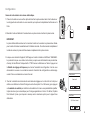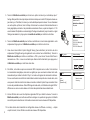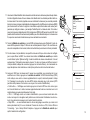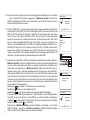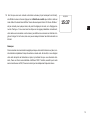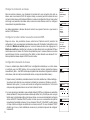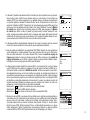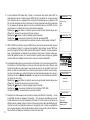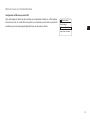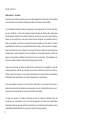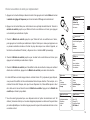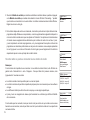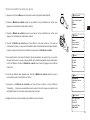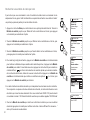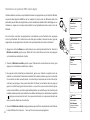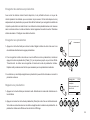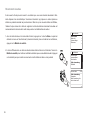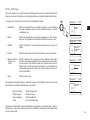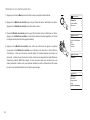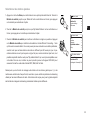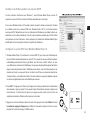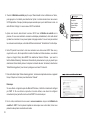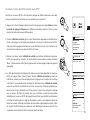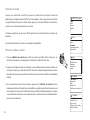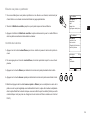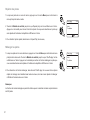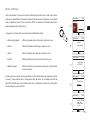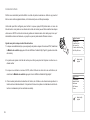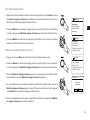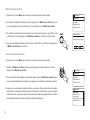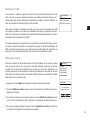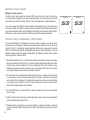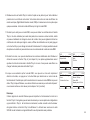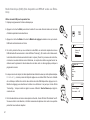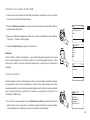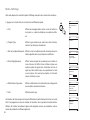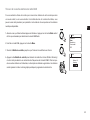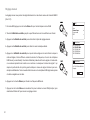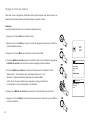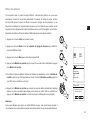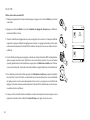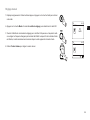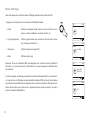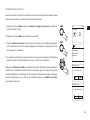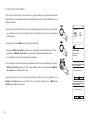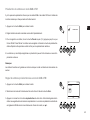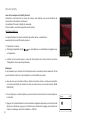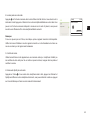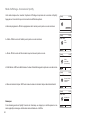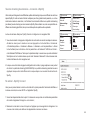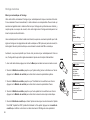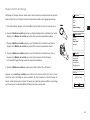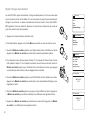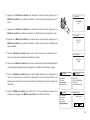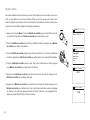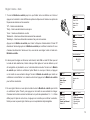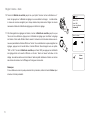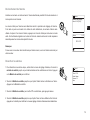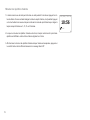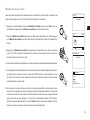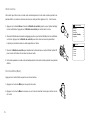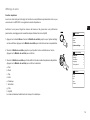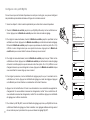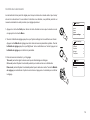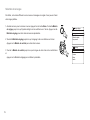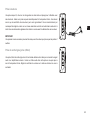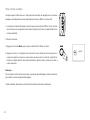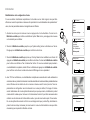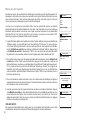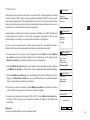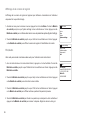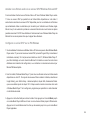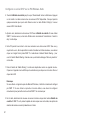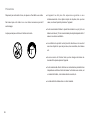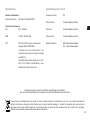Sangean WFR-28 Manuel utilisateur
- Catégorie
- Radios
- Taper
- Manuel utilisateur

F
WFR-28C
Revision 3

1
L'application UNDOK permet à la télécommande de contrôler l'unité en marche fonctionnant sur votre iPhone, iPod touch, iPad ou Smartphone
Android. L'application UNDOK TM est disponible pour Android et iOS. Vous pouvez facilement contrôler votre appareil depuis votre smartphone ou
votre tablette avec notre application UNDOKTM aux fonctions complètes pour diffuser votre musique ou votre station favorite. Vous pouvez télécharger
et installer l'application UNDOKTM simplement depuis l'Appstore iTune d'Apple ou depuis la boutique Google Play pour Android pour contrôler votre
musique désormais.

2
F
Table des matières
Présentation ..................................................................................... 3-7
Avant de pouvoir utiliser le produit ................................................... 3-4
Commandes et connexions ............................................................. 5-6
Commandes de navigation ................................................................ 7
Conguration réseau ..................................................................... 8-16
Connecter votre radio à votre réseau informatique ........................ 8-15
Options réseau sur la télécommande .............................................. 16
Mode radio internet ...................................................................... 17-31
Radio internet – les bases ............................................................... 17
Sélectionner une station de radio par emplacement et par genre ........
..................................................................................................... 18-20
Rechercher une station de radio par nom ....................................... 21
Sélectionner une nouvelle station ou une station populaire ............ 22
Sélectionner un podcast / BBC Listen Again ................................... 23
Enregistrer des stations en présélection .......................................... 24
Modes d’afchage ............................................................................ 26
Personnaliser votre radio ................................................................. 27
Sélectionner vos stations favorites ............................................. 29-31
Mode lecteur audio ...................................................................... 32-48
Utilisation avec Windows, Apple Mac et Linux ................................. 31
Accéder à vos chiers via UPnP ................................................. 32-33
Localiser et jouer des chiers audio avec UPnP .............................. 34
Sélection de media .......................................................................... 35
Contrôle de la lecture ....................................................................... 36
Modes d’afchage ............................................................................ 38
Listes de lecture ............................................................................... 39
Réveil avec le LAN .......................................................................... 42
Serveurs prune ................................................................................ 42
Fonction « Play to » de Windows 7 (UPnP renderer) ................. 43-44
Utilisation de dispositifs de mémoire USB .................................. 45-46
Mode DAB .................................................................................... 47-55
Sélectionner une station de radio DAB ............................................ 48
Modes d’afchage ............................................................................ 49
Trouver de nouvelles stations de radio DAB .................................... 50
Réglage manuel ............................................................................... 51
Paramètres de contrôle dynamique de portée ................................. 52
Réglage de l’ordre des stations ....................................................... 53
Stations prune .................................................................................. 54
Mode FM ....................................................................................... 55-60
Réglage manuel ............................................................................... 56
Paramètres de scan ......................................................................... 58
Changement Stéréo/Mono ............................................................... 59
Présélection de stations en mode DAB et FM ................................. 60
Écouter Spotify ............................................................................ 61-64
Horloge et alarmes ....................................................................... 65-75
Mise à jour automatique de l'horloge .............................................. 65
Régler le format de l’horloge ............................................................ 66
Régler l’horloge manuellement ................................................... 67-68
Régler l’alarme ............................................................................ 69-71
Minuteur de répétition d’alarme ....................................................... 73
Désactiver les alarmes .................................................................... 73
Minuteur de mise en veille ............................................................... 74
Veille inactive ................................................................................... 75
Afchage et Auto ......................................................................... 76-81
Fonction équaliseur ......................................................................... 76
Contrôle de luminosité Choix de la langue ...................................... 78
Prise casque et prise de sortie de ligne ........................................... 79
Prise d’entrée auxiliaire ................................................................... 81
Information ................................................................................... 82-90
Réinitialisation de la conguration d’usine ....................................... 82
Mise à jour des logiciels ................................................................... 83
Prols réseau ................................................................................... 84
Afchage de la version du progiciel et FAQ Audio ........................... 85
Accéder à vos chiers audio via le serveur UPnP avec Windows Vista
et XP ........................................................................................... 86-87
Codecs audio ................................................................................... 88
Précautions et spécications ...................................................... 89-90

3
Avant de pouvoir utiliser le produit
Avant de pouvoir utiliser la radio, vous devez avoir à disposition ce qui suit:
● Une connexion internet large bande (pas nécessaire pour les fonctions
DAB, FM ou lecteur audio).
● Une connexion par point d’accès sans fil (WiFi) connectée à votre
fournisseur d'accès internet large bande, idéalement via un routeur.
Dans de nombreux cas, le modem large bande, le routeur et le point
d’accès sans l sera un appareil unique fourni par votre fournisseur
d'accès Internet ou acheté dans un magasin d'informatique.
● Si votre réseau sans fil est configuré pour utiliser le cryptage de
donnée Wired Equivalent Policy (WEP) ou WiFi Protected Acces
(WPA/WPA2) alors vous devrez connaitre les mots de passe WEP,
WPA ou WPA2 utilisés pour le cryptage an de pouvoir permettre à la
radio de communiquer avec le réseau, ou votre routeur devra proposer
du WiFi Protected Setup (WPS).
Si vous vous connectez avec la WiFi, la radio fonctionnera typiquement
dans un rayon de 10-20 mètres de votre point d’accès sans fil. La
portée réelle obtenue dépendra du type de bâtiment, des autres
réseaux sans ls avoisinants et des possibles sources d’interférences.
Les fonctions radio DAB et FM peuvent fonctionner n’importe où ou la
radio est en mesure de recevoir un signal de diffusion convenable.
IMPORTANT:
Avant de continuer, assurez-vous que votre point d’accès sans fil ou
votre routeur est alimenté et fonctionne avec votre accès Internet large
bande (utilisez votre ordinateur pour vérier cela). Pour faire fonctionner
cette partie du système vous devez lire les instructions fournies avec la
borne d'accès ou le routeur.
Utilisation sur piles
Utilisation sur piles (alcalines)
1. Enlevez le couvercle des piles à l’arrière de l’unité en appuyant sur la
prise.
Remarque:
Avant d’insérer les piles, si vous utilisez des piles non rechargeable,
assurez-vous que l’interrupteur NiMH/Alcaline situé dans le
compartiment de piles soit positionné sur la position Alcaline. Si vous
utilisez des piles rechargeables, assurez-vous que l’interrupteur NiMH/
Alcaline soit sur la position NiMH.
2. Insérez 4 piles UM-1 (taille D) dans le compartiment de piles.
3. Prenez soin de vous assurer que toutes les piles sont insérées avec
la polarité correcte, comme indiqué sur le boitier arrière. Replacez le
couvercle des piles.
4. Une puissance atténuée, des distorsions et un « son nuageux » sont
autant de signes que les piles doivent être remplacées.
5. Si vous envisagez de ne pas utiliser la radio pendant une période
prolongée, il est conseille d’enlever toutes les piles de la radio.

4
F
Utilisation de l’adaptateur CA
L’adaptateur d’alimentation CA à utiliser avec cet appareil doit être un 7.5
volts DC à 1.6A avec la che centrale positive.
Insérez la prise de l’adaptateur dans la prise DC sur le coté droit de la
radio.
Branchez l’adaptateur dans une prise secteur standard.
Dès lors que l’adaptateur est utilisé, les batteries sont automatiquement
déconnectées. L’adaptateur AC doit être déconnecté du secteur lorsqu’
il est inutilisé.
Utilisation sur piles avec des piles rechargeables
1.
2.
3.
Positionnez l’interrupteur de batterie sur la position « NIHM ».
Insérez 4 piles UM-1 dans les espaces du compartiment. Prenez soin
de vous assurer que toutes les piles sont insérées avec la polarité
correcte, comme indiqué sur le boitier arrière. La radio est également
conçue pour être utilisée avec des piles rechargeables NiMH.
Remarque:
Ne mélangez pas les piles rechargeables ancienne et nouvelles.
Ne mélangez pas les piles rechargeables vides et pleines.
N'utilisez pas des piles avec différentes capacités mAh
N'utilisez pas de piles endommagées ou présentant des fuites
Assurez-vous que la radio est éteinte et connectée à l'adaptateur
CA. Lorsque l'indicateur de charge clignote en jaune, cela indique
que les batteries sont en cours de chargement. Les piles seront
totalement chargées en 10 heures. L'indicateur de pile s'allume en
jaune continu lorsque le chargement est terminé.
Remarque:
La durée de chargement total de vos piles peut varier en fonction
de la capacité mAh de vos piles. Des piles avec un mAh plus élevé
demandent un temps de chargement plus long.
Important:
Sous certaines conditions, l'indicateur DEL de chargement peut
s'éteindre après avoir clignoté brièvement. Cela peut se produire si
les piles ont été chargées récemment ou si la radio détecte que vous
essayez de recharger des piles alcalines ou que vous mélangez
différents types de piles rechargeables. Dans ces cas, le chargement
s'arrêtera.

5
Commandes et connexions
1. Fente de mémoire USB
2. Touche Mode
3. Écran LCD
4. Touche Info
5. Touche Menu
6. Touche Retour
7. Touche avance
8. Standby button
9. Indicateur de chargement de batterie /
indicateur de batterie faible
10. Molette de réglage de fréquence /
molette de sélection
11. Touche Volume
12. Touche Muet
13. Touche présélection 5 / stop
14. Touche présélection 4 / lecture / pause
15. Présélection 3
16. Touche présélection 2 / retour rapide
17. Touche Présélection 1 / avance rapide
18. Haut-parleur

6
F
19. Antenne télescopique FM
20. Prise d’entrée auxiliaire
21. Prise de sortie de ligne
22. Prise casque
23. Prise entrée DC
24. Compartiment de batteries
25. Interrupteur de pile Alkaline/NiMH/NiCad rechargeable

7
Commandes de navigation
Cette page détaille les moyens basiques pour contrôler votre radio internet WFR-28C.
Des instructions pour chaque mode opératoire sont données dans les sections suivantes de ce
livret.
1. Appuyer sur la touche Veille fait sortir votre radio du mode veille. Appuyer sur la touche Veille
lorsque la radio est en marche provoquera le retour au mode Veille avec l’horloge sur l’écran.
2. Appuyer sur la touche Mode vous permet d’accéder à chaque mode de fonctionnement dans
l’ordre: Radio Internet, radio DAB+, lecteur audio, radio FM et entrée auxiliaire.
3. Appuyer sur la touche Menu vous permet d’accéder au menu du système, alors que la touche
Info permet d’afcher des informations relatives à la station radio diffusée ou à la piste musicale
en cours de lecture.
4. De nombreuses commandes impliquent que l’utilisateur fasse une sélection dans le menu.
Mettez l'élément du menu en surbrillance à l'aide de la Molette de réglage de fréquence sur
le côté droit de la radio. Appuyez sur la Molette de réglage de fréquence pour sélectionner cet
élément. S’il y’a plus de cinq éléments dans un menu, alors vous devrez faire coulisser vers le
haut ou vers le bas an que les éléments supplémentaires deviennent visibles. S’il y’a beaucoup
d’éléments dans un menu, alors la radio permettra au menu de « faire déler » dans les deux
directions. Cela rendra beaucoup plus facile l’accès aux éléments situés à la n d’un long menu,
tel qu’une liste de pays ou de stations radio internet.
5. Si vous faites une erreur au cours de la navigation dans les menus, il est généralement
possible de retourner en arrière à un menu de niveau supérieur en appuyant sur la touche
Retour.
1
2
3
3
4
5
Internet radio
Spotify
Music player
DAB
FM
Main menu

8
F
Conguration
Connecter votre radio à votre réseau informatique
1. Placez votre radio sur une surface plate et branchez la prise secteur dans la fente située sur
le coté gauche de votre radio en vous assurant que la prise est complètement enfoncée sur la
che.
2. Branchez l’autre extrémité du l secteur dans une prise murale et activez la prise murale.
IMPORTANT:
La prise d’alimentation secteur sert a connecter la radio sur le secteur. La prise secteur utilisée
pour la radio doit rester accessible durant l’utilisation normale. Pour déconnecter complètement
la radio du secteur, la prise doit être enlevée complètement de la prise murale.
3. Lorsque vous alimentez l’appareil, l’afchage sur la radio s’éclairera et afchera: ‘SANGEAN’.
La première fois que vous utilisez votre radio (ou après une réinitialisation des paramètres
d'usine), l'écran afchera 'Setup wizard' et "YES" sera en surbrillance sur l'écran. Appuyez sur
la Molette de réglage de fréquence pour lancer l'assistant de configuration. L’écran vous
demandera à nouveau si vous désirez exécuter l’assistant de configuration au démarrage
suivant. Cela vous ramènera au menu d’accueil.
4. Tournez la molette de commande de commande de réglage sur le coté droit de l’unité pour
mettre en surbrillance le format d’horloge de votre choix (entre 12 et 24 heures), puis appuyez
sur la molette de contrôle pour conrmer votre sélection. Un menu vous permettant de spécier
l’option de mise à jour automatique pour l’horloge apparaitra sur l’écran. Par défaut, ‘Update
from Network’ (mise a jour depuis le reseau) sera la meilleure option pour la plupart des
utilisateurs.
3,4
WELCOME TO
DIGITAL RADIO
Start now?
Setup wizard
12/24 hour format
Date/Time

9
5.
6.
7.
8.
9.
10.
Tournez la Molette de contrôle pour choisir une option de mise à jour automatique pour l’
horloge. Elle peut être mise à jour depuis la radio numérique ou la radio FM, depuis le réseau ou
pas mise à jour. Par défaut, la mise a jour est automatique depuis le réseau. Si vous choisissez
une autre option qu’Internet, allez à l’étape 8. Autrement vous devrez d’abord sélectionner la
zone géographique correcte et les paramètres saisonniers d’heure, voyez les étapes 6 et 7. Si
vous choisissez ‘No Update’ vous devrez régler l’horloge manuellement (voyez la section « régler
l’horloge manuellement »). Appuyez sur la molette de contrôle pour conrmer votre choix.
Tournez la Molette de contrôle pour mettre en surbrillance la zone horaire applicable à votre
emplacement. Appuyez sur la Molette de contrôle pour conrmer votre choix.
Vous devrez alors définir l’option Daylight Saving (heure été/hiver) en fonction de votre
emplacement (Daylight saving est également connu comme heure d’été/d’hiver). Tournez la
Molette de contrôle pour mettre en surbrillance « YES » pour activer l’heure d’été/d’hiver si
nécessaire ou « NO » si vous ne souhaitez pas utiliser cette fonctionnalité, puis appuyez sur
la Molette de contrôle pour conrmer votre choix.
Par défaut, votre radio coupera sa connexion WiFi lorsqu’elle sera en veille. Cela minimise
la consommation énergétique, mais cela ne signie pas que vous devrez allumer cette radio
manuellement pour utiliser la fonction ‘Play to’ ou toute autre logiciel de commande à distance.
Si vous avez besoin de contrôler la radio à distance même lorsqu’elle est en mode veille, alors
vous pouvez choisir de maintenir le réseau connecté en utilisant l’option ‘Keep connected’ dans
le menu de paramètres réseau. Dans l’afchage du mode veille, soit l’indicateur de signal WiFi s’
afche avec ou sans une croix dessus en fonction des paramètres réseau sélectionnés.
L’écran afchera alors une liste d'options régionales WiFi pour établir le réseau. Tournez la
Molette de contrôle pour mettre en surbrillance la région en question et appuyez sur la Molette
de contrôle pour la sélectionner. Votre radio scannera alors tous les réseaux Wi disponibles.
La radio entrera dans l’assistant de conguration réseau et afchera « scanning… » Après
un petit moment, l’écran afchera une liste des réseaux Wi disponibles.
5-9
Most of Europe
Wlan region
Smith
Jones
[Rescan]
[Manual config]
SSID
Update from DAB
Update from FM
Update from Network
No update
Auto update
*
UTC+00:00:Dublin,Lon
UTC+00:30:
UTC+01:00:Madrid,Arr...
UTC+01:30:
UTC+02:00:Athens,Ca...
Set timezone
Network wizard
Scanning...
Network settings
Keep network connected?
Network settings

10
F
11.
12.
13.
14.
Vous devrez d’abord identier votre réseau dans la liste des noms de réseaux présentée par l’assis-
tant de conguration réseau. Si aucun réseau n’est détecté alors il vous faudra peut-être mettre vo-
tre routeur sans l en marche (reportez-vous aux instructions fournies avec) ou vous êtes peut-être
trop loin du routeur. Lorsque la radio détecté votre réseau sans l, elle afche le nom du réseau (SSID)
pour l’accès sans l sur l’écran. Il s’agit d’un nom attribué au point d’accès dans votre routeur par la
personne qui congure le réseau – par exemple ‘Famille Dupont’ ou ‘réseau de Jean’. Si le routeur
prend en charge les congurations de Wi-Fi protégé, alors [WPS] s’afchera en face du SSID. Il est
possible et dans certains zones hautement probable, que votre radio détecte plus d’un réseau sans
l, auquel cas vous devrez choisir celui auquel vous souhaitez vous connecter.
Tournez la Molette de contrôle pour voir le SSID de chaque réseau sans l détecté. Si votre ré-
seau s’afche, passez à l’étape 14. Dans le cas contraire passez à l’étape 12. Si vous faites une
erreur de manipulation à tout moment, utilisez la touche Retour pour retourner à l’écran précédent.
Si votre réseau n’est pas détecté, cela peut être à cause du fait que votre routeur est conguré
pour ne pas diffuser le SSID. Vous devrez alors utiliser la Molette de contrôle pour mettre
en surbrillance l’option ‘[Manual cong]’ et saisir les détails du réseau manuellement. Cela est
expliqué dans “Conguration manuelle du réseau”. Si votre nom réseau est diffusé, mais qu’il
n’est pas détecté, essayez de re-scanner (appuyez sur le bouton Retour), et si nécessaire es-
sayez de déplacer votre radio dans un endroit plus proche de votre borne d’accès/routeur.
Lorsque le SSID pour le réseau sans l auquel vous souhaitez vous connecter est mis en
surbrillance sur l’écran, appuyez sur la molette de contrôle. Si Wi Pretected Setup (WPS)
a été indiqué, vous verrez un menu supplémentaire à ce point, autrement passez à l’étape
14. Choisissez l’une des option du menu WPS comme nécessaire pour votre routeur (WPS
peut être déni pression d’un bouton ou au moyen d’un numéro d’identication).
« Push button » -- l’afchage vous invite à appuyer sur le bouton WPS sur votre routeur, puis
sur la touche Select sur la radio. Les deux appareils devraient alors se connecter avec la clé
de décryptage envoyée automatiquement à la radio.
« PIN » -- l’afchage montre un numéro d’identication que vous devez saisir dans votre
routeur au moyen d’un navigateur web (referez-vous à la document d’utilisateur de votre rou-
teur). Vous devrez alors appuyer sur la touche Select de la radio.
« Skip WPS » -- si vous souhaitez saisir la clé de décryptage vous-même (ou si elle a été
saisie précédemment) Si vous choisissez Pression de bouton ou PIN, l’écran affichera
“Connecting…” puis « Setup Wizard Complete ». Appuyez sur la Molette de contrôle pour
quitter l’assistant de conguration.
11-13
11,12
Jones family
[WPS]Paul’s network
Smith
[Rescan]
[Wired]
SSID
[WPS]Paul’s network
Smith
[Rescan]
[Wired]
[Manual config]
SSID
Push Button
PIN
Skip WPS
>
>
>
WPS Menu
Please wait
Connecting...
Network settings

11
15.
16.
17.
Si votre réseau est conguré sans code de décryptage, l’écran afchera alors « Connecting
… » puis « Setup Wizard Complete ». Appuyez sur la Molette de contrôle pour quitter l’as-
sistant de conguration et afcher le menu d’accueil. Si c’est le cas, alors vous avez correc-
tement connecté votre radio au réseau.
Si l’écran afche “Key”, c’est parce que le réseau utilise l'un des systèmes de cryptage: Wi-
red Equivalent Privacy (WEP) ou WiFi Protected Access (WPA). Vous devrez entrer le code
WEP ou WPA correct dans la radio pour lui permettre de communiquer avec votre réseau
sans l. Si vous n’avez pas de clé WEP ou WPA, alors vous devrez l’obtenir directement
auprès de la personne qui a conguré votre réseau. Certains routeurs sans-l sont fournis
avec une clé de décryptage déjà dénie par le fournisseur, auquel cas vous devrez vous
référer à la documentation fournie avec. WPA fait ici également référence à WPA2. Les co-
des WEP sont longs de 10 ou 26 caractères (incluant 0-9 et A-F). Certains routeurs sans l
peuvent aussi utiliser des phrases-passe pour le WEP, mais celle-ci ne sont pas prises en
charge. Les codes WPA sont en général congurés à l’aide d’une phrase-passe entre 8 et 63
caractères. Votre radio accepte les phrases-passe pour les codes WPA.
Pour saisir les codes WEP ou WPA, les caractères sont sélectionnés et saisis à l’aide de la
Molette de contrôle. La mise en surbrillance déle sur tous les caractères disponibles ainsi
que sur les trois commandes sur la droite. Le caractère actuellement en surbrillance sera
saisi lorsque vous appuierez sur la Molette de contrôle. Faites cela autant de fois que né-
cessaire jusqu'à ce que le code soit complètement saisi. Souvenez-vous, les codes WEP n’
utilise que les chiffres de 0-9 et les lettres de A-F. Les codes WPA sont sensibles au majus-
cules et minuscules. Vous devez entrer le code exactement ou la radio ne se connectera pas
au réseau. Les trois commandes sur le coté droit de l’écran ont des fonctions spéciales. Vous
pouvez y accéder rapidement en appuyant sur la touche Info puis en utilisant Haut et Bas et
la touche Select comme nécessaire:
Sélectionnez ‘ ’ pour effacer un caractère que vous venez de saisir
Sélectionnez ‘ ’ lorsque le code complet a été saisi
Sélectionnez ‘ ’ pour annuler et exécuter de nouveau l’assistant d’installation
Si un code WEP ou WPA a déjà été saisi pour le SSID sélectionné, alors l’afchage afchera
‘Key: [Set]’. Si vous avez déjà saisi un code différent, vous devrez l’effacer en sélectionnant
le symbole ‘ ’. Cela enlèvera l’indication ‘[Set]’. Après que le caractère nal du code WEP
ou WPA a été entré, mettez ‘ ’ en surbrillance.
Et appuyez sur la Molette de contrôle. Alors l’écran afchera « Connecting… » puis « Setup
Wizard Completed ». Appuyez sur la Molette de contrôle pour quitter l’assistant de congu-
ration. La radio devrait à présent pouvoir se connecter au réseau.
Press SELECT to exit
Setup wizard
completed
Setup wizard
Internet radio
Spotify
Music player
DAB
FM
Main menu
Key:
Press SELECT to exit
Setup wizard
completed
Setup wizard
Network wizard
Scanning...
Network settings

12
F
18. Une fois que vous avez connecte votre radio au réseau (et par conséquent sur Internet),
elle afchera le menu d’accueil. Appuyez sur la Molette de contrôle pour mettre la radio en
mode Veille. Elle devrait alors afcher l’heure obtenue depuis Internet. Si l’heure afchée n’
est pas correcte pour quelque raison, elle peut être réglée par la suite, voir « Réglage ma-
nuel de l’horloge ». Si vous avez suivi les étapes sur les pages précédentes correctement,
votre radio se sera connectée a votre routeur, puis effectué une connexion sur Internet et ré-
glé son horloge. Si c’est le cas, alors vous pouvez essayer d’écouter les stations de radio via
Internet.
Remarque:
Pour économiser la consommation énergétique lorsque votre radio fonctionne sur piles, la ra-
dio s’éteindra complètement lorsqu’elle entrera en mode veille. En résultat, si vous éteignez
votre radio lorsqu'elle est alimentée sur piles, la prochaine fois que vous allumerez votre
radio, l'heure sur l'écran sera réinitialisé et afchera ‘00:00’. Toutefois, aussitôt que la radio
sera connectée avec le WiFi, l'heure sera mis à jour automatiquement depuis le réseau.
24/08/2010
15:37

13
Changer la connexion au réseau
Dans les sections ci-dessus, vous choisissez la manière dont vous connectez votre radio au
réseau, avec une connexion Wi-Fi. De temps en temps, vous aurez peut-être le besoin de vous
connecter à des réseaux informatiques différents. Le menu de conguration Internet vous permet
de changer vos paramètres de réseau radio, scanner les autres réseaux sans-l ou congurer
manuellement les paramètres réseau.
Les étapes présentées ci-dessous décrivent comment vous pouvez faire cela- voyez aussi la
section « Prol Réseau ».
Congurer la radio à utiliser une autre connexion Wi.
Depuis le menu des paramètres réseau, sélectionnez ‘Network wizard’ (assistant de
conguration). Cela vous présentera les détails des réseaux Wi-Fi détectés. Faites deler la liste
a l’aide de la Molette de contrôle jusque sur le nom du réseau de votre choix. Appuyez sur la
Molette de contrôle pour sélectionner ce réseau. La radio utilisera alors ses systèmes Wi pour
communiquer avec le réseau. En fonction des paramètres pour le nouveau réseau vous aurez
peut-être besoin d’entrer un code d’accès. Par défaut, la radio obtiendra une adresse IP et d’
autres paramètres réseau depuis le DHCP de votre routeur.
Conguration manuelle du réseau
Si vous ne souhaitez pas utiliser de DHCP pour la conguration automatique, ou si votre réseau
et configuré avec une SSID cachée, alors vous devrez saisir certains paramètres réseaux
manuellement. (Note -- Une SSID cachée peut empêcher des observateurs irréguliers de détecter
votre réseau, mais cela n’est pas recommandé comme un moyen de sécurité du réseau.)
1. Depuis le menu “paramètres> paramètres réseau" de la radio, sélectionnez « Manual settings ».
Vous devez alors choisir de vous connecter en utilisant les connexions « Wireless » (sans l).
Saisissez cette option, il y’a aura neuf écrans de conguration numérotés de 1 à 9 comme
marqueurs de progression dans le coin en haut à droite de l’écran.
2. Le menu suivant vous demande si vous souhaitez utiliser le DHCP pour congurer vos paramètres
réseau (adresse IP, masque sous-réseau, adresse par défaut, etc.) A moins que vous ne soyez
familier avec la terminologie relative à la mise en réseau, nous vous recommandons de toujours
utiliser le DHCP. Choisissez ‘DHCP enable’ à moins que vous ne nécessitiez de spécifier
manuellement les détails du réseau. Si vous choisissez “Sans l” et Oui DHCP, veuillez passez
à l’étape 6 an de congurer les détails de la connexion sans l. Si vous choisissez ‘DHCP
disable’ pour l’une ou l’autre méthode de connexion, la prochaine étape sera de congurer
l’adresse IP.
Internet radio
Last listened
Station list
System settings
Main menu
>
>
>
Network wizard
View settings
Wlan region
Manual settings
Network profile
Network settings
>
>
>
Wireless
Connection type
>
1/9
DHCP enable
DHCP disable
DHCP
2/9
Brightness
Contrast
Equaliser
Network
Time/Date
System settings
>
>
>
IP address
Subnet mask
192
IP settings 3/9
168 1 25
255
255 255 0
Grteway address
192
Gateway address 4/9
168 1 1

14
F
3.
4.
5.
6.
7.
L’adresse IP spéciée manuellement doit être choisie pour être compatible avec les paramè-
tres de votre routeur et doit être une adresse unique sur votre réseau. Si vous utilisez une
adresse DHCP pour certains appareils et une adresse statique (congurée manuellement)
sur d’autres appareils, l’adresse IP utilisée doit être hors du champ de celle du routeur pour
permettre l’utilisation de DHCP. Typiquement, les trois premiers groupes de chiffres seront les
mêmes pour tous les appareils sur votre réseau. Pour entrer l’adresse IP, tournez la Molette
de contrôle pour régler la valeur de chaque groupe de chiffres, puis appuyez sur la Molette
de contrôle pour entrer la valeur et passez au groupe suivant. Lorsque l’adresse IP a été
entrée, le masque sous-réseau doit être entré. Le masque sous-réseau déni quelle partie de
l’adresse IP est commune au sein de votre réseau. Pour la plupart des petits réseaux, le mas-
que sous-réseau sera 255.255.255.0 et il sera entré de la même manière.
L’adresse par défaut est généralement l’adresse IP du routeur par lequel la radio se connecte
à Internet, et elle est saisie de la même manière que les adresses précédentes.
Dans la plupart des installations, les paramètres DNS (DNS= Système de nom de domaine)
seront congurés sur la même adresse IP que celle du routeur. Dans ce cas, le DNS secon-
daire peut être laissé blanc. Pour saisir l'adresse DNS, tournez la molette de réglage de
fréquence pour régler la valeur pour chaque groupe de chiffre, et appuyez sur la molette de
réglage de fréquence pour conrmer la valeur et passer au groupe suivant. Répétez l’opéra-
tion jusqu'à ce que les huit groupes de chiffres aient été saisis.
L’étape suivante consiste à établir la connexion Wi-FI en commençant par le nom du réseau
sans-l (SSID) suivi des options de cryptage et de mot de passe. Pour saisir le SSID, les ca-
ractères sont saisis au moyen de la Molette de contrôle, la radio circule parmi tous les carac-
tères disponibles ainsi que sur les trois contrôles sur la droite. Le caractère actuellement mis
en surbrillance sera saisi lorsque vous appuierez sur la Molette de contrôle. Faites cela autant
de fois que nécessaire jusqu'à ce que le code soit complètement saisi. La conguration SSID
est sensible aux caractères majuscules et minuscules et à la casse. Vous devez les entrer de
manière exactement identique que lorsque vous avez conguré votre routeur. Les trois com-
mandes sur le coté droit de l’écran ont des fonctions spéciales:
Sélectionnez ‘ ’ pour effacer un caractère que vous venez de saisir
Sélectionnez ‘ ’ lorsque le SSID complet a été saisi
Sélectionnez ‘ ’ pour annuler et retourner à l’écran de paramètres DNS
Après avoir saisi le SSID, vous devez entrer les détails pour le système de cryptage utilisé sur
votre réseau sans l. Ils devraient être les mêmes que ceux spéciés lors de la conguration
de votre routeur. Si votre réseau n’utilise pas de cryptage, alors sélectionnez l’option ’Open’.
Votre radio devrait alors se connecter au réseau, donc passez à l’étape 11. Si votre réseau
fonctionne avec WEP (Wired Equivalent Privacy, confidentialité équivalente à un réseau
câblé), sélectionnez l’option ‘Pre-shared Key’ puis passez à l’étape 8. les options restantes
concernent WPA ou WPA2 (Wi Protected Access, accès Wi protégé)- voir l’étape 9.
Primary DNS
Secondary DNS
192
DNS
5/9
168 1 1
0
0 0 0
SSID
6/9
7/9
Open
Pre-Shared Key
WPA
WPA2
Authentication
8/9
Disabled
WEP
Encryption type
9/9Key:

15
8.
9.
10.
11.
Si vous choisissez “Pre-Shared Key” à l’étape 7, vous devrez alors choisir l’option WEP. Le
code devra être saisi en n’utilisant que les chiffres de 0-9 et les lettres A-F, le code sera long
de 10 caractères pour un cryptage 64 bits, et long de 26 caractères pour un cryptage de 128
bits. La radio acceptera les lettres minuscules a-f comme l’équivalent des lettres majuscules
A-F. les espaces et symboles spéciaux ne sont pas autorisés dans les code WEP. Les trois
commandes sur le coté droit de l’écran ont des fonctions spéciales:
Sélectionnez ‘ ’ pour effacer un caractère que vous venez de saisir (pression longue pour
effacer tout) ; appuyez de nouveau sur Info pour continuer
Sélectionnez ‘ ’ lorsque le code de cryptage complet a été saisi
Sélectionnez ‘ ’ pour annuler et retourner à l’écran de paramètres SSID
Une fois le code entré, la radio devrait se connecter au réseau. Veuillez passer à l’étape 11.
WPA et WPA2 sont similaire, bien que WPA2 offre un plus haut niveau de sécurité. Quoique
vous choisissiez à l’étape 7, vous devez alors spéciez l’option utilisée. Il existe TKIP (Tem-
poral Key Integrity Protocol) et AES (Advanced Encryption Standard). Comme précédem-
ment, le paramètre doit correspondre à celui utilisé par votre routeur. Certains routeurs per-
mettent de spécier les deux, et le routeur utilisera la variante prise en charge par l’appareil
connecté. AES est considérée comme l’option la plus sure si elle est disponible.
La radio demandera alors que vous entriez le code d’accès. Il doit y’avoir une ligne entre 8 et
63 caractères et doit être identique au code qui a été saisi dans votre routeur. Note- le code
d’accès est sensible aux majuscules et aux minuscules, ainsi qu’aux symboles. Prenez soin
d'entrer le code de manière exacte ou la radio ne pourra pas se connecter à votre routeur.
Les trois commandes sur le coté droit de l’écran ont des fonctions spéciales. Vous pouvez y
accéder en tournant la Molette de contrôle et en appuyant sur cette molette pour sélection-
ner l’option de votre choix:
Sélectionnez ‘ ’ pour effacer un caractère que vous venez de saisir (pression longue pour
effacer tout) ; appuyez de nouveau sur Info pour continuer
Sélectionnez ‘ ’ lorsque le code de cryptage complet a été saisi
Sélectionnez ‘ ’ pour annuler et retourner à l’écran d’options TKIP / AES
Une fois le code entré, la radio devrait se connecter au réseau.
Pendant que la radio essaye de se connecter au réseau, elle afchera ‘Processing…’ lors de
la vérication du code de cryptage et ‘Connecting…’ Si la connexion est établie avec succès,
la radio retournera au menu de conguration du réseau. Si l’unité ne peut se connecter, elle
afchera alors le message ‘Failed to connect’ et retournera à l’écran de saisie SSID (étape 6).
Une fois connecté, les paramètres réseau sont enregistrés dans la radio. Les paramètres
sont conservés lorsque la radio est débranchée du secteur Vous pouvez à présent utiliser les
boutons Retour et Mode pour accéder aux fonctions de votre radio.
Open
Pre-Shared Key
WPA
WPA2
Authentication 7/9
TKIP
AES
Encryption type 8/9
Key: 9/9
Please wait
Connecting...
Network settings
Network wizard
View settings
Wlan region
Manual settings
Network profile
Network settings
>
>

16
F
Options réseau sur la télécommande
Conguration du PIN réseau (numéro PIN)
Votre radio dispose de l’option pour être contrôlée par une application installée sur un iPhone Apple,
iPod touche ou iPod. Le numéro PIN vous permet de vous assurer que votre radio ne puisse être
contrôlée que par votre propre appareil Apple plutôt que celui de quelqu’un d’autre.
Wlan region
Manual settings
NetRemote PIN Setup
Network profile
Keep network connected
Network settings
>
>

17
Radio Internet
Radio internet – les bases
Avant de pouvoir utiliser votre radio pour écouter des programmes via l’Internet, il est nécessaire
de la connecter sur votre réseau informatique à l’aide de la connexion sans-l (WiFi).
Il y’a littéralement plusieurs milliers de programmes radio disponibles via l’Internet aussi bien
que les « Podcasts ». Votre radio propose plusieurs manières de chercher des programmes
an de rendre la recherche et la sélection plus facile. Une fois que vous avez trouvé les stations
radios que vous appréciez, vous pouvez aussi bien les enregistrer en présélection dans la
radio, ou les ajouter à la liste de vos stations favorites accessibles par votre radio. Le nombre
de présélection est limitée (il y’a cinq présélections dans la radio), mais vous pouvez enregistrer
autant de favorites que vous souhaitez. Vous pouvez chercher un station de radio internet par
Emplacement. Si vous connaissez le nom d’une station et le pays depuis lequel une station est
émise, c’est peut-être la méthode la plus facile pour trouver une station. C'est également une
très bonne manière de découvrir des radios d’autres pays du monde.
Vous pouvez chercher une station de radio internet par Genre. Si vous préférez un type de
musique particulier, le Blues par exemple, vous pouvez rechercher une station de radio qui
diffuse ce genre de musique, et vous pouvez choisir depuis une liste de stations de radio Blues
indifféremment de l’emplacement, ou prendre l’emplacement en considération.
Si vous connaissez en partie le nom d’une station radio Internet, vous pouvez l’entrer dans la
radio et elle recherchera les stations qui correspondent à ce nom. Cela peut-être utile si vous n’
êtes pas sur de l’emplacement ou du genre d'une station particulière.
La radio se connecte à une base de données qui sert de nombreux utilisateurs dans de
nombreux pays. Cela signifie qu’il y’a une très large gamme de contenus de programmes
disponibles. Vous pouvez aussi rechercher des stations qui ont été récemment ajoutées à celles
disponibles (nouvelles stations) ou vous pouvez chercher les plus populaires.

18
F
Choisir une station de radio par emplacement
1.
2.
3.
4.
5.
6.
7.
Appuyez sur la touche Veille pour allumer la radio. Puis appuyez sur la touche Mode et tournez
la molette de réglage de fréquence pour choisir le mode d'afchage de la radio internet.
Appuyez sur la touche Menu pour entrer dans le menu principal de radio Internet. Tournez la
molette de contrôle jusqu'à ce que ‘Station list’ soit en surbrillance sur l’écran, puis appuyez
sur la molette pour sélectionner l’option.
Tournez la Molette de contrôle jusqu'à ce que ‘Station list’ soit en surbrillance sur l’écran,
puis appuyez sur la molette pour sélectionner l’option. Notez que le menu peut proposer une
ou plusieurs sélections locales en fonction du pays dans lequel vous utilisez l’appareil, en
fonction de votre adresse IP internet (« Royaume Uni » et la station BBC par exemple).
Tournez la Molette de contrôle jusqu'à ce que ‘Location’ soit en surbrillance sur l’écran, puis
appuyez sur la molette pour sélectionner l’option.
Tournez la Molette de contrôle pour faire déler la liste des continents. Lorsque le continent
désiré est en surbrillance, appuyez sur la Molette de contrôle pour saisir votre sélection.
L’écran afchera une liste de pays dans le continent choisi. S’il y’a plusieurs pays indiqués,
vous pouvez faire déler la liste continuellement dans chaque direction. Par exemple, si le
continent choisi était l’Europe, alors pour trouver Royaume Uni, faites déler depuis le haut
de la liste vers le bas en faisant tourner la Molette de contrôle. Appuyez sur la Molette de
contrôle pour choisir le pays désiré.
Vous trouverez typiquement que vous disposez alors de l’option de sélectionner soit ‘All
stations’ (toutes les stations) ou l’une des catégories proposées. Les listes sont toujours triées
par ordre alphabétique et les listes longues peuvent toujours être examinées de haut en bas
ou de bas en haut.
1
3-6
2
Location
Africa
Asia
Caribbean
Central America
Europe
>
>
>
>
>
United Kingdom
All stations
Highlighted stations
Alternative
Ambient
Celtic
>
>
>
>
>
Internet radio
Last listened
Station list
System settings
Main menu
>
>
>
Internet radio
My Favourites
Local United Kingdom
BBC
Stations
Podcasts
>
>
>
>
>
Stations
Location
Genre
Search stations
Popular stations
New stations
>
>
>
>
Europs
Switzerland
Turkey
Ukraine
United Kingdom
Vatican
>
>
>
>
>
All Stations
Asian sound radio
Aston FM
Atlantic FM
Audio Book Radio
BBC Radio 1

19
8. Tournez la Molette de contrôle pour mettre en surbrillance la station radio en question et appuyez
sur la Molette de contrôle pour valider votre sélection. L’écran afchera “Connecting…” pendant
que la radio se connectera à la nouvelle station. La station commencera alors à être diffusée.
Réglez le volume à votre gré.
9. Si la station dispose de contenu sur demande, c'est-à-dire qu’elle donne l’option d’écouter des
programmes déjà diffusées ou des podcasts, un écran supplémentaire apparaitra indiquant le
nom de la station de radio ainsi que les options de ‘Podcasts’. Ces options sont sélectionnées
à l’aide de menus supplémentaires déterminés par la station de radio et le contenu. Il peut
y’avoir simplement une liste de programmes, ou il y’aura également des options à choisir de
programmes sur des dates particulières ou des jours de la semaine. Les exemples présentés
ici sont typiques. Les contenus Podcasts et Listen Again peuvent également être atteinte
séparément depuis le menu principal de la radio Internet.
Si votre radio ne peut se connecter à une station de radio
Remarque:
Si votre radio est incapable de se connecter à une station de radio Internet, elle afchera en
général soit « Network Error » soit « Stopped ». Cela peut être dû à plusieurs raisons, mais
typiquement à l’une des suivantes:
● La station de radio n’émet peut-être pas à ce moment précis.
● La station de radio est peut-être incapable de proposer plus de connexions pour les auditeurs
en ligne.
● Les diffuseurs limitent peut-être l’écoute à des pays ou des régions spéciques.
● Il peut y’avoir une congestion du réseau (soit localement ou a distance) qui affecte la abilité
de la connexion.
Si votre radio peut se connecter, mais que l’audio n’est pas continu et que la radio a sans cesse
besoin de se reconnecter, cela est peut être du au fait que la station de radio ait une capacité de
connexion limitée.
BBC Radio 1
BBC Radio 1
Podcasts
>
BBC Radio 1
BBC Radio 1
Podcasts
>
Podcasts
Dick and Dom
Eddie Halliwell
Edith Bowman
Fearne and Reggies
Gilles Peterson
>
>
>
>
>
Internet radio 12:34
Edith Bowman
Show description
Edith Kickstarts your
afternoon with music,
Edith Bowman
28/08/2009 - August 28
27/08/2009 - August 27
26/08/2009 - August 26
25/08/2009 - August 25
La page est en cours de chargement...
La page est en cours de chargement...
La page est en cours de chargement...
La page est en cours de chargement...
La page est en cours de chargement...
La page est en cours de chargement...
La page est en cours de chargement...
La page est en cours de chargement...
La page est en cours de chargement...
La page est en cours de chargement...
La page est en cours de chargement...
La page est en cours de chargement...
La page est en cours de chargement...
La page est en cours de chargement...
La page est en cours de chargement...
La page est en cours de chargement...
La page est en cours de chargement...
La page est en cours de chargement...
La page est en cours de chargement...
La page est en cours de chargement...
La page est en cours de chargement...
La page est en cours de chargement...
La page est en cours de chargement...
La page est en cours de chargement...
La page est en cours de chargement...
La page est en cours de chargement...
La page est en cours de chargement...
La page est en cours de chargement...
La page est en cours de chargement...
La page est en cours de chargement...
La page est en cours de chargement...
La page est en cours de chargement...
La page est en cours de chargement...
La page est en cours de chargement...
La page est en cours de chargement...
La page est en cours de chargement...
La page est en cours de chargement...
La page est en cours de chargement...
La page est en cours de chargement...
La page est en cours de chargement...
La page est en cours de chargement...
La page est en cours de chargement...
La page est en cours de chargement...
La page est en cours de chargement...
La page est en cours de chargement...
La page est en cours de chargement...
La page est en cours de chargement...
La page est en cours de chargement...
La page est en cours de chargement...
La page est en cours de chargement...
La page est en cours de chargement...
La page est en cours de chargement...
La page est en cours de chargement...
La page est en cours de chargement...
La page est en cours de chargement...
La page est en cours de chargement...
La page est en cours de chargement...
La page est en cours de chargement...
La page est en cours de chargement...
La page est en cours de chargement...
La page est en cours de chargement...
La page est en cours de chargement...
La page est en cours de chargement...
La page est en cours de chargement...
La page est en cours de chargement...
La page est en cours de chargement...
La page est en cours de chargement...
La page est en cours de chargement...
La page est en cours de chargement...
La page est en cours de chargement...
La page est en cours de chargement...
-
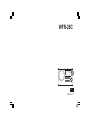 1
1
-
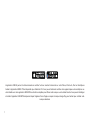 2
2
-
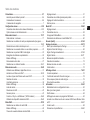 3
3
-
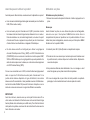 4
4
-
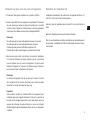 5
5
-
 6
6
-
 7
7
-
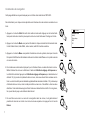 8
8
-
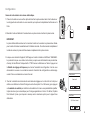 9
9
-
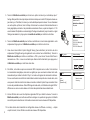 10
10
-
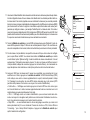 11
11
-
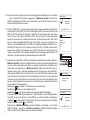 12
12
-
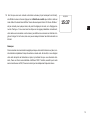 13
13
-
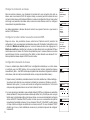 14
14
-
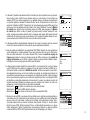 15
15
-
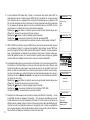 16
16
-
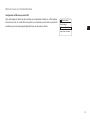 17
17
-
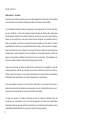 18
18
-
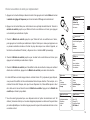 19
19
-
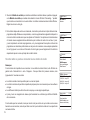 20
20
-
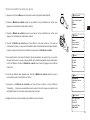 21
21
-
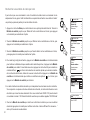 22
22
-
 23
23
-
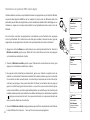 24
24
-
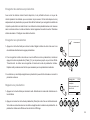 25
25
-
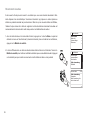 26
26
-
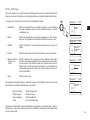 27
27
-
 28
28
-
 29
29
-
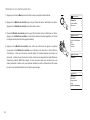 30
30
-
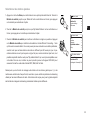 31
31
-
 32
32
-
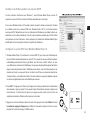 33
33
-
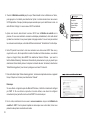 34
34
-
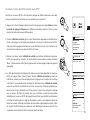 35
35
-
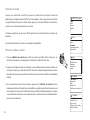 36
36
-
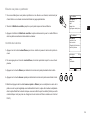 37
37
-
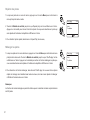 38
38
-
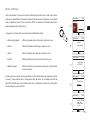 39
39
-
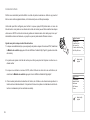 40
40
-
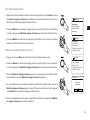 41
41
-
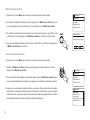 42
42
-
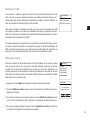 43
43
-
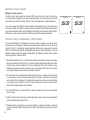 44
44
-
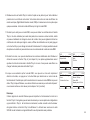 45
45
-
 46
46
-
 47
47
-
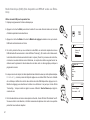 48
48
-
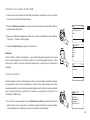 49
49
-
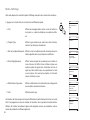 50
50
-
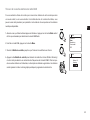 51
51
-
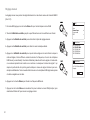 52
52
-
 53
53
-
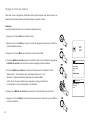 54
54
-
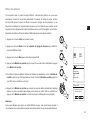 55
55
-
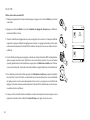 56
56
-
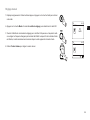 57
57
-
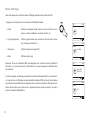 58
58
-
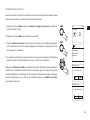 59
59
-
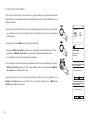 60
60
-
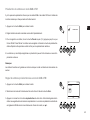 61
61
-
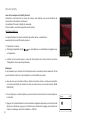 62
62
-
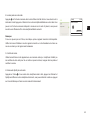 63
63
-
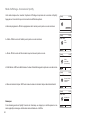 64
64
-
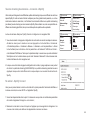 65
65
-
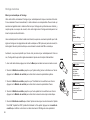 66
66
-
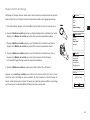 67
67
-
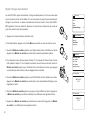 68
68
-
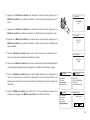 69
69
-
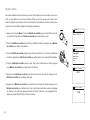 70
70
-
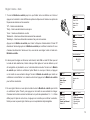 71
71
-
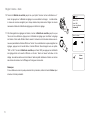 72
72
-
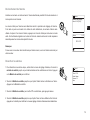 73
73
-
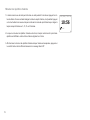 74
74
-
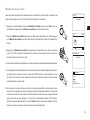 75
75
-
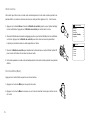 76
76
-
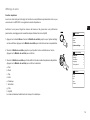 77
77
-
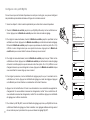 78
78
-
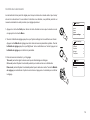 79
79
-
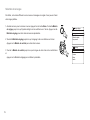 80
80
-
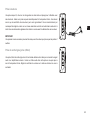 81
81
-
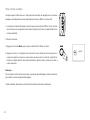 82
82
-
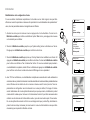 83
83
-
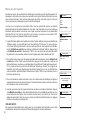 84
84
-
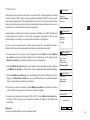 85
85
-
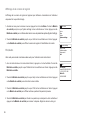 86
86
-
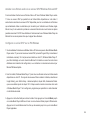 87
87
-
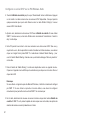 88
88
-
 89
89
-
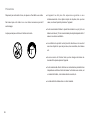 90
90
-
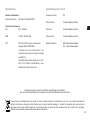 91
91
Sangean WFR-28 Manuel utilisateur
- Catégorie
- Radios
- Taper
- Manuel utilisateur
Documents connexes
-
Sangean WFR-28 Manuel utilisateur
-
Sangean WFR-28 Manuel utilisateur
-
Sangean PR-D14 Manuel utilisateur
-
Sangean PR-D14 Manuel utilisateur
-
Sangean PR-D15 Manuel utilisateur
-
Sangean DDR-63 Manuel utilisateur
-
Sangean DDR-63 Manuel utilisateur
-
Sangean WFR-20 Manuel utilisateur
-
Sangean WR-2 Manuel utilisateur
-
Sangean PR-D5 Manuel utilisateur
Autres documents
-
Muse M-117 DB Manuel utilisateur
-
Roberts Revival I-stream 3( Rev.1) Le manuel du propriétaire
-
Roberts Stream 217( Rev.3) Mode d'emploi
-
Roberts colourSTREAM Le manuel du propriétaire
-
Lenco IR-1650 Le manuel du propriétaire
-
Roberts Stream 93i Mode d'emploi
-
Roberts Stream 93i Mode d'emploi
-
Roberts Revival i-Stream 2( Rev.3) Mode d'emploi
-
Muse M-109 DBW Manuel utilisateur
-
TechniSat DIGITRADIO 110 IR Le manuel du propriétaire